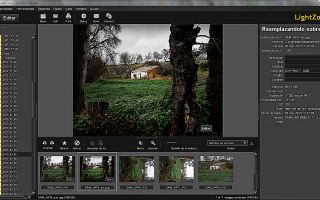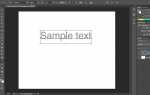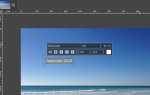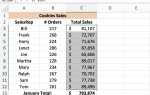Содержание
Lightzone — это бесплатный RAW-конвертер, аналогичный Adobe Lightroom, но с некоторыми отличиями. Как и в Lightroom, Lightzone позволяет вносить неразрушающие изменения в ваши фотографии, чтобы вы всегда могли вернуться к исходному файлу изображения в любое время.
Впервые Lightzone была запущена в 2005 году в качестве коммерческого программного обеспечения, хотя компания, которая занималась этим приложением, прекратила разработку программного обеспечения в 2011 году. В 2013 году программное обеспечение было выпущено под лицензией BSD с открытым исходным кодом, хотя эта последняя версия по сути является последней доступной версией. в 2011 году, хотя с обновленными профилями RAW для поддержки многих цифровых камер, которые были выпущены с тех пор.
Тем не менее, несмотря на двухлетний перерыв в разработке, Lightzone по-прежнему предлагает очень мощный набор функций для фотографов, ищущих альтернативный инструмент Lightroom для конвертации своих файлов RAW. Доступны загрузки для Windows, OS X и Linux, хотя я только что посмотрел на версию Windows, используя довольно средний ноутбук.
На следующих нескольких страницах я более подробно рассмотрю это интересное приложение и поделюсь некоторыми мыслями, которые помогут вам решить, стоит ли Lightzone рассматривать в качестве части вашего набора инструментов для обработки фотографий.
Пользовательский интерфейс Lightzone
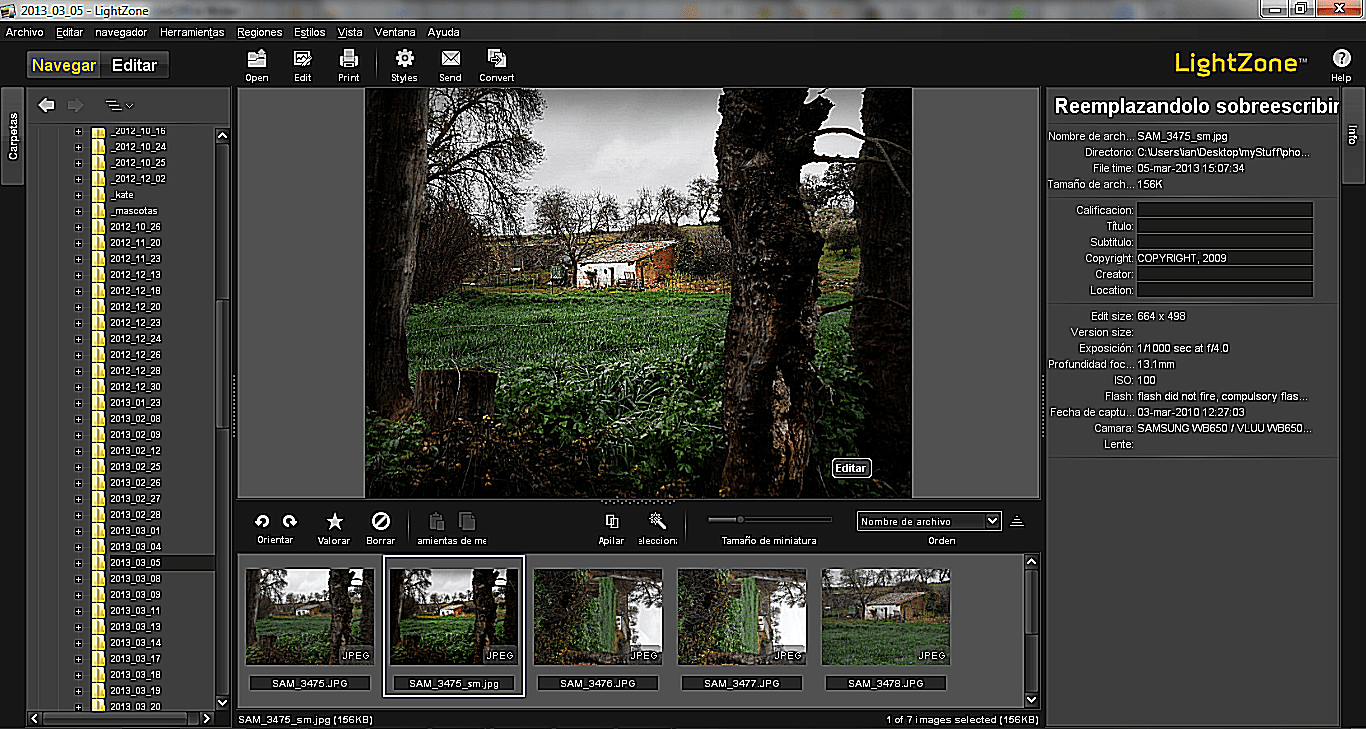
Ян Пуллен
Lightzone имеет чистый и стильный пользовательский интерфейс с темно-серой темой, которая стала популярной в большинстве приложений для редактирования изображений. Самое первое, что я заметил, установив его на ноутбук под управлением Windows 7 на испанском языке, это то, что в настоящее время нет возможности изменить язык интерфейса, что означает, что метки отображаются на испанском и английском языках. Очевидно, что это не будет проблемой для большинства пользователей, и команда разработчиков знает об этом, но учтите, что мои скриншоты могут выглядеть немного иначе.
Пользовательский интерфейс разделен на два отдельных раздела: окно «Обзор» для навигации по файлам и окно «Редактирование» для работы с определенными изображениями. Такое расположение очень интуитивно понятно и будет знакомо пользователям нескольких похожих приложений.
Одна потенциальная небольшая проблема — это размер шрифта, который используется для обозначения кнопок и папок, поскольку он немного маловат. Хотя это работает с эстетической точки зрения, некоторым пользователям может показаться немного сложным для чтения. Это также может быть осложнено некоторыми аспектами интерфейса, которые представляют текст светло-серым на фоне от среднего до темно-серого, что может привести к некоторым проблемам с удобством использования из-за низкой контрастности. Использование оттенка оранжевого в качестве основного цвета довольно легко для глаз и добавляет к общему виду.
Окно просмотра Lightzone
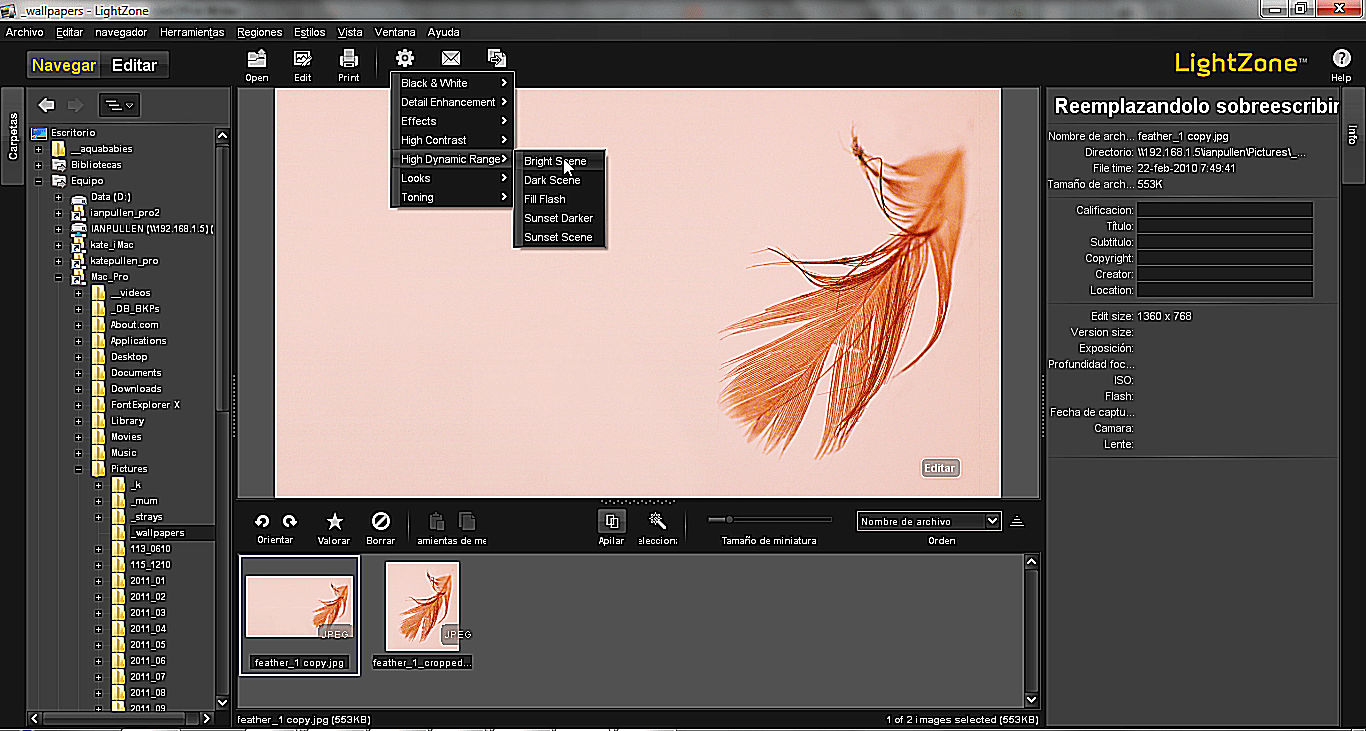
Ян Пуллен
В окне «Обзор» в Lightzone приложение открывается при первом запуске, и окно разбивается на три столбца с возможностью свернуть оба боковых столбца, если это необходимо. Левый столбец — это файловый менеджер, который позволяет быстро и легко перемещаться по жесткому диску и сетевым дискам.
Справа находится столбец Информация, который отображает некоторую основную информацию о файле и данные EXIF. Вы также можете отредактировать часть этой информации, например, дать оценку изображению или добавить заголовок или информацию об авторских правах.
Основная центральная часть окна разделена горизонтально, а верхняя часть предлагает предварительный просмотр выбранного изображения или изображений. Над этим разделом есть дополнительная строка меню, которая включает в себя параметр «Стили». Стили представляют собой набор инструментов для быстрого исправления одним щелчком, которые также доступны в главном окне «Правка» и позволяют вносить ряд простых улучшений в ваши фотографии. Сделав эти стили доступными в окне обзора, вы можете выбрать несколько файлов и применить стиль ко всем из них одновременно.
Под разделом предварительного просмотра находится навигатор, который отображает файлы изображений, содержащиеся в текущей выбранной папке. В этом разделе вы также можете добавить оценку своим изображениям, но одной из функций, которая, по-видимому, отсутствует, является возможность пометить ваши файлы. Если в вашей системе имеется большое количество файлов фотографий, теги могут стать очень мощным инструментом для управления ими и быстрого поиска файлов в будущем. Камеры также все чаще используют для сохранения координат GPS, но опять же, похоже, нет возможности получить доступ к таким данным или вручную добавить информацию к изображениям.
Это означает, что хотя окно «Обзор» упрощает навигацию по вашим файлам, оно предоставляет лишь довольно простые инструменты управления библиотекой фотографий.
Окно редактирования Lightzone
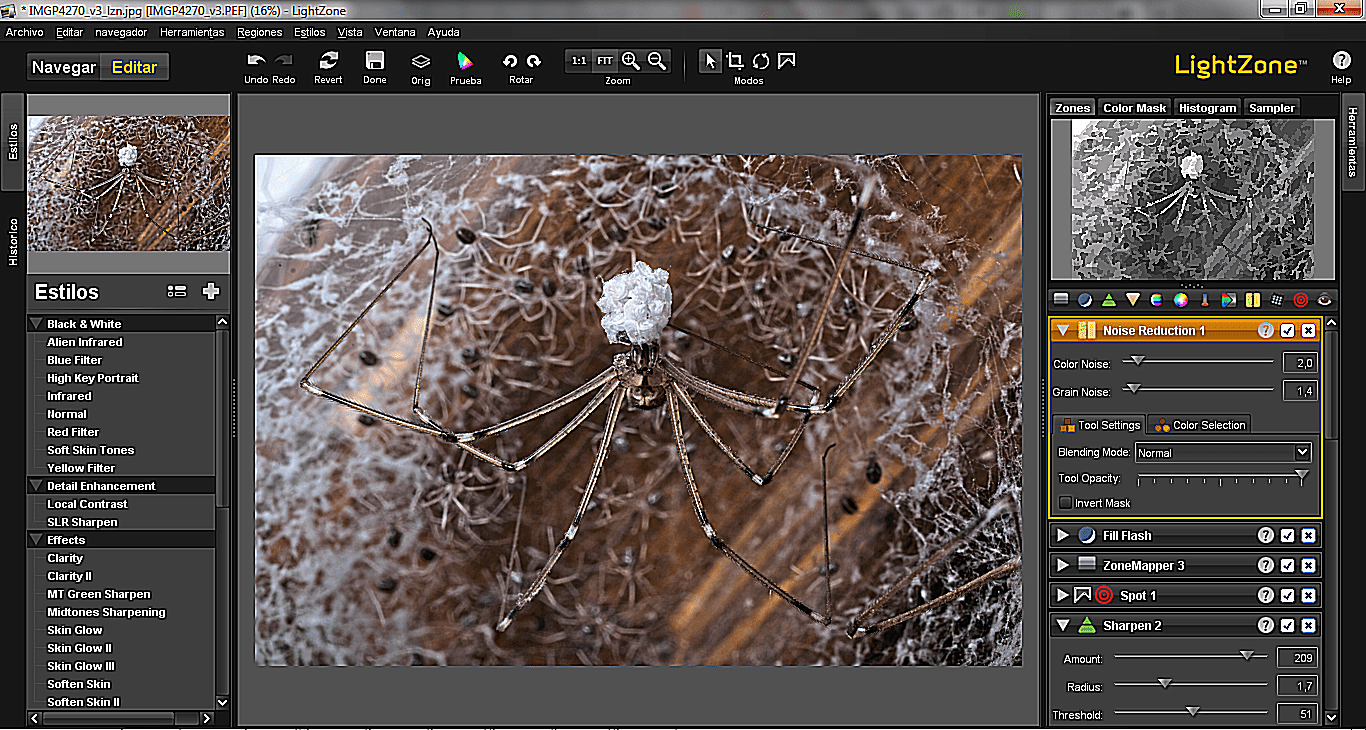
Ян Пуллен
Окно редактирования — это то, где Lightzone действительно светит, и оно также разбивается на три столбца. Левый столбец является общим для стилей и истории, а правый — для инструментов, а рабочее изображение отображается в центре.
Я уже упоминал стили в окне обзора, но здесь они более четко представлены в виде списка со сворачивающимися разделами. Вы можете нажать на один стиль или применить несколько стилей, комбинируя их вместе, чтобы сформировать новые эффекты. Каждый раз, когда вы применяете стиль, он добавляется в раздел «Слои» столбца «Инструменты», и вы можете дополнительно отрегулировать силу стиля, используя доступные параметры или уменьшив непрозрачность слоя. Вы также можете сохранить свои собственные стили, что позволит легко повторять ваши любимые эффекты в будущем или применять к пакету изображений в окне «Обзор».
Вкладка «История» открывает простой список изменений, которые были внесены в файл с момента его последнего открытия, и вы можете легко пролистать этот список, чтобы сравнить изображение в разных точках процесса редактирования. Это может быть удобно, но то, как различные изменения и настройки, которые вы вносите, объединены в слои, означает, что зачастую проще выключать и включать слои для сравнения ваших изменений.
Как уже упоминалось, слои располагаются в правом столбце, хотя из-за того, что они не представлены аналогично слоям Photoshop или GIMP, легко упустить из виду тот факт, что эффекты применяются в виде слоев, во многом подобно корректировке. Слои в фотошопе. У вас также есть возможность отрегулировать непрозрачность слоев и изменить режимы наложения, что открывает широкие возможности для комбинирования различных эффектов.
Если вы раньше работали с RAW-конвертером или графическим редактором, то вам очень легко освоить основы Lightzone. Все стандартные инструменты, которые вы ожидаете найти, уже в продаже, хотя для картографирования зон может потребоваться немного привыкнуть. Это похоже на инструмент кривых, но он представлен совершенно по-разному в виде вертикально градуированной серии тонов от белого до черного. Предварительный просмотр зон в верхней части столбца разбивает изображение на зоны, соответствующие этим оттенкам серого. Вы можете использовать Zone Mapper для растягивания или сжатия отдельных тональных диапазонов, и вы увидите изменения, отраженные как в предварительном просмотре Zones, так и в рабочем изображении. Поначалу интерфейс выглядит немного странно, но я понимаю, что это может быть более интуитивно понятным способом настройки тональности ваших фотографий.
По умолчанию ваши настройки применяются к вашему изображению глобально, но есть также инструмент «Регионы», который позволяет вам изолировать области вашего изображения и применять корректировки только к ним. Вы можете рисовать области в виде многоугольников, сплайнов или кривых Безье, и к каждому из них автоматически будет применено некоторое растушевывание к их краям, которое вы можете отрегулировать по мере необходимости. Контуры не так просты в управлении, конечно же, по сравнению с инструментами пера в Photoshop и GIMP, но их должно быть достаточно для большинства случаев, и в сочетании с инструментом клонирования это может быть достаточно гибким, чтобы сохранить открытие файла в вашем любимый редактор изображений.
Lightzone Заключение
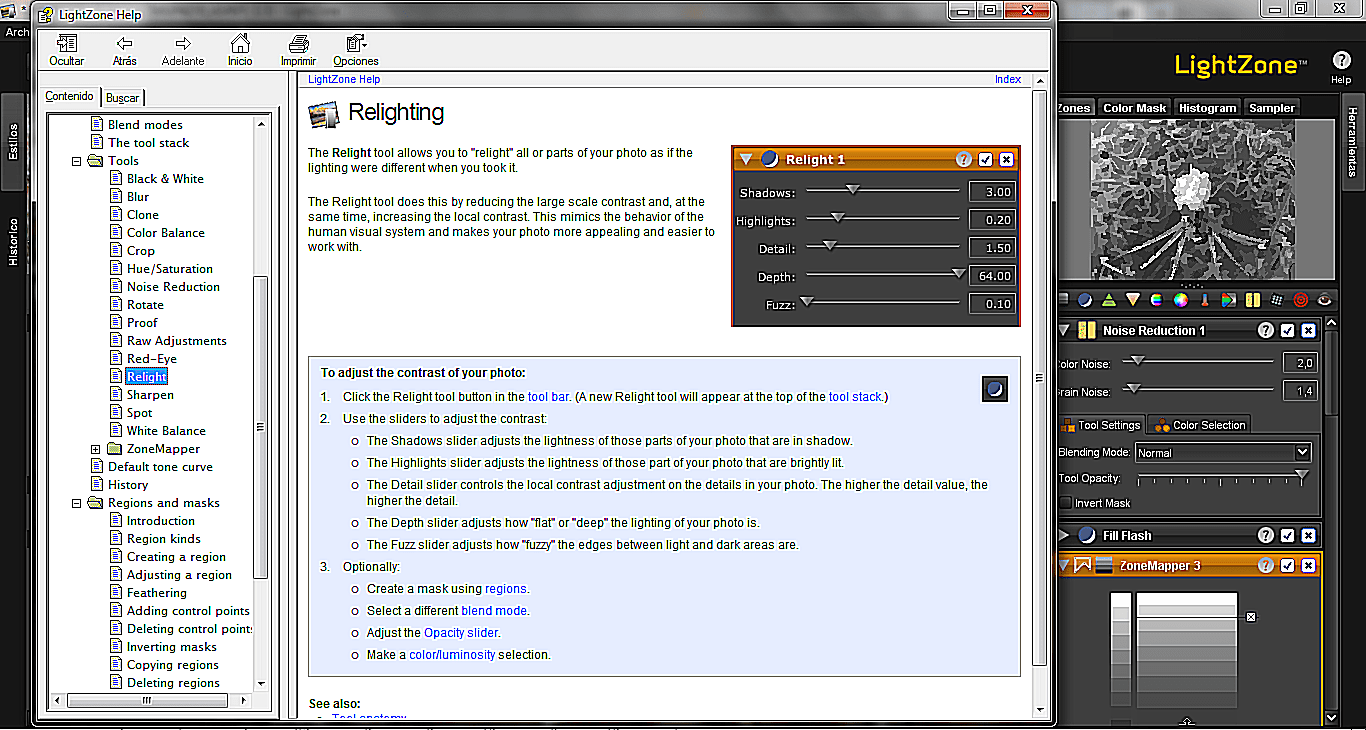
Ян Пуллен
В общем, Lightzone — довольно впечатляющий пакет, который может предложить своим пользователям большую мощность при преобразовании изображений RAW.
Отсутствие документации и файлов справки — это проблема, которая часто затрагивает проекты с открытым исходным кодом, но, возможно, из-за ее коммерческих корней у Lightzone есть довольно полные и подробные файлы справки. Это дополнительно дополняется форумом пользователей на сайте Lightzone.
Хорошая документация означает, что вы можете использовать большинство предлагаемых функций, а в качестве конвертера RAW Lightzone очень мощная. Учитывая, что прошло уже несколько лет с момента его реального обновления, он все еще может оставаться на своем месте среди современных конкурентных приложений, таких как Lightroom и Zoner Photo Studio. Может потребоваться некоторое время, чтобы ознакомиться с некоторыми аспектами интерфейса, но это очень гибкий инструмент, который позволит довольно легко получить максимум от ваших фотографий.
Единственная слабость — это окно обзора. Хотя это отлично работает в качестве файлового навигатора, оно не может сравниться с конкурентами в качестве инструмента для управления вашей библиотекой фотографий. Отсутствие тегов и любой информации GPS означает, что ваши старые файлы не так легко отследить.
Если бы я рассматривал Lightzone исключительно как конвертер RAW, то я бы с удовольствием оценил его в 4,5 из 5 звезд и, возможно, даже в полных оценках. Это очень хорошо в этом отношении, а также приятно использовать. Я, конечно, рассчитываю вернуться к нему для моих собственных фотографий в будущем.
Тем не менее, окно обзора является важной частью этого приложения, и этот аспект является слабым в том смысле, что он подрывает приложение в целом. Варианты управления вашей библиотекой слишком ограничены, и если вы обрабатываете большое количество изображений, вы почти наверняка захотите найти другое решение для этой работы.
Итак, в целом, я оценил Lightzone 4 из 5 звезд.